モニタリング#
モニタリング対象リソース一覧#
モニタリング対象リソース一覧を表示します。
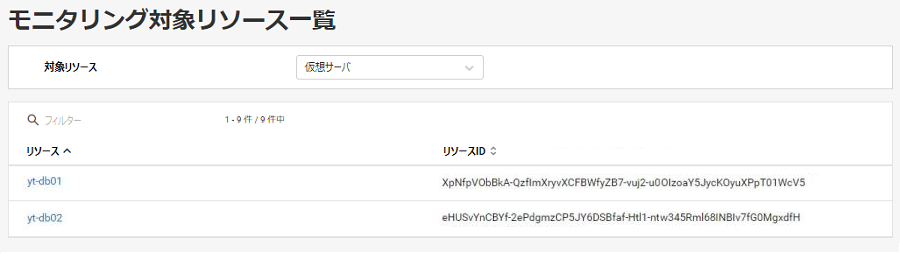
図: モニタリング対象リソース一覧
表: モニタリング対象リソース一覧テーブル表示内容
| No. | 分類 | 項目名 | 表示内容 | 対象リージョン 東日本第1/第2 西日本第1/第2 | 対象リージョン 東日本第3 西日本第3 |
|---|---|---|---|---|---|
| 1 | 監視項目の 絞り込み | 監視メニュー | コンピュート / ストレージ / データベース / ネットワーク / カスタム | ○ | - |
| 2 | 対象リソース | 監視メニューに対応するリソース種別 | ○ | ○ ※「仮想サーバ」固定です。 | |
| 3 | 一覧 | リソース | リソースの名前 | ○ | ○ |
| 4 | リソースID | リソースのID | ○ | ○ | |
| 5 | AZ | アベイラビリティゾーン | ○ | - |
対象リソース一覧表示方法#
東日本第1/第2、西日本第1/第2の場合、対象リソースごとに一覧表示できます。
※東日本第3/西日本第3の対象リソースは「仮想サーバ」固定です。
-
モニタリング対象リソース一覧画面で、監視メニューのプルダウンからメニューを選択します。
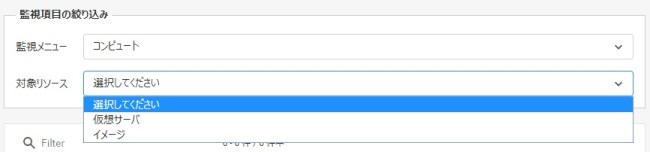
図: モニタリング対象リソース一覧(監視項目の絞込み:監視メニュー)監視メニュー
- コンピュート
- ストレージ
- データベース
- ネットワーク
- カスタム
-
対象リソースのプルダウンからリソースを選択します。
監視メニューの項目を選択することで、対象リソースプルダウンに選択項目が表示されます。
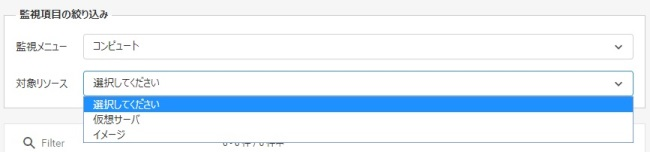
図: モニタリング対象リソース一覧(監視項目の絞込み:対象リソース)監視メニューに対応する対象リソースは以下のとおりです。
- 「コンピュート」を選択した場合の対象リソース
- 仮想サーバ
- イメージ
- 「ストレージ」を選択した場合の対象リソース
- ブロックストレージ
- オブジェクトストレージ
- 「データベース」を選択した場合の対象リソース
- データベース
- 「ネットワーク」を選択した場合の対象リソース
- ポート
- グローバルIP
- ロードバランサー
- 「カスタム」を選択した場合の対象リソース
- カスタム監視
- 「コンピュート」を選択した場合の対象リソース
-
リソース一覧が表示されます。
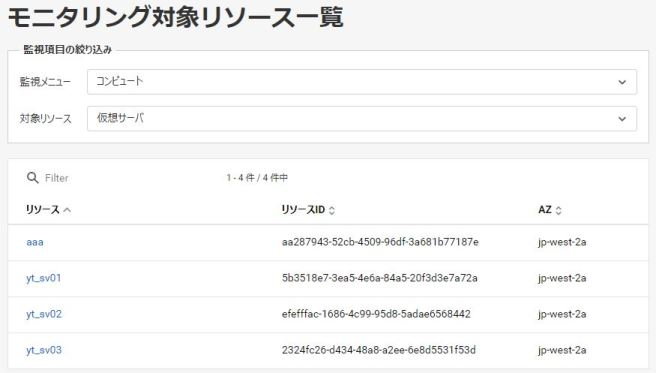
図: モニタリング対象リソース一覧(監視項目絞込み後)
リソース監視情報#
モニタリング対象リソース一覧で表示したリソースのリソース名をクリックすることで、リソース監視情報画面を開くことができます。対象リソース一覧では表示していない詳細情報を確認します。

図: リソース監視情報(リソース情報)

図: リソース監視情報(グラフの表示期間)
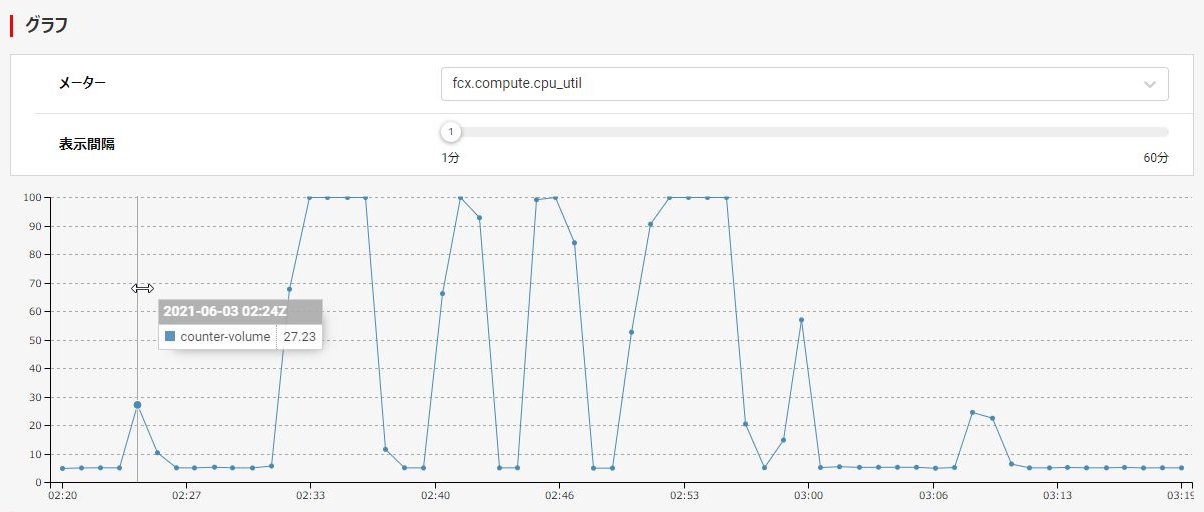
図: リソース監視情報(グラフ)

図: リソース監視情報(サンプル統計値)
表: リソース監視情報表示内容
| No. | 分類 | 項目名 | 表示内容 |
|---|---|---|---|
| 1 | リソース情報 | リソース | リソースの名前 |
| 2 | リソースID | リソースのID | |
| 3 | グラフの表示期間 | 開始日時(UTC) | グラフに表示するデータの開始日時 |
| 4 | 終了日時(UTC) | グラフに表示するデータの終了日時 | |
| 5 | グラフ | メーター | 「グラフ」参照 |
| 6 | 表示間隔 | ||
| 7 | 折れ線グラフ | ||
| 8 | サンプル統計値 | 最小値 | 統計値の最小値 |
| 9 | 最大値 | 統計値の最大値 | |
| 10 | 平均値 | 統計値の平均値 |
グラフ#
横軸が時間、縦軸がサンプルの値のグラフを表示します。
グラフ表示内容切り替え方法#
リソース監視情報のメーターのプルダウンから、グラフを表示したいメーターを選択します。
※メーターの表示項目については、以下を参照してください。
- 東日本第1/第2、西日本第1/第2:「IaaS 機能説明書 付録 監視項目一覧」
- 東日本第3/西日本第3:「IaaS 機能説明書 付録 監視項目一覧(東日本リージョン3/西日本リージョン3)」
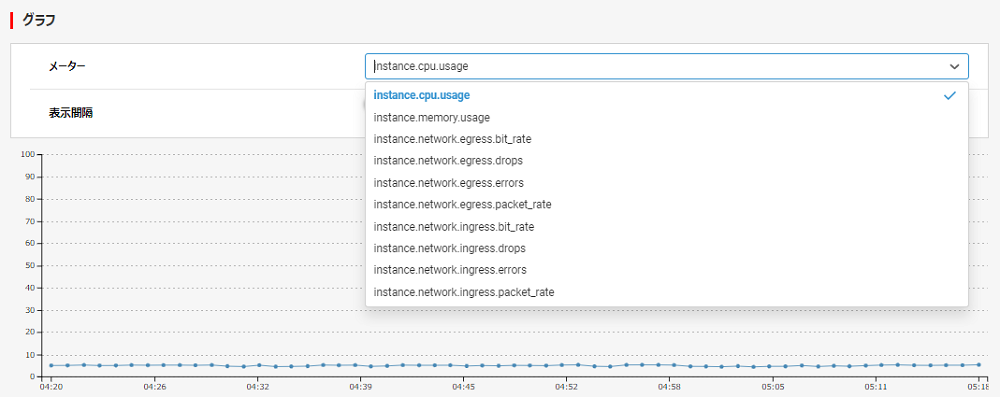
図: リソース監視情報(グラフ:メーター)
グラフ操作#
カーソルをグラフに近づけると詳細(日付、時間、サンプルの値)を表示します。
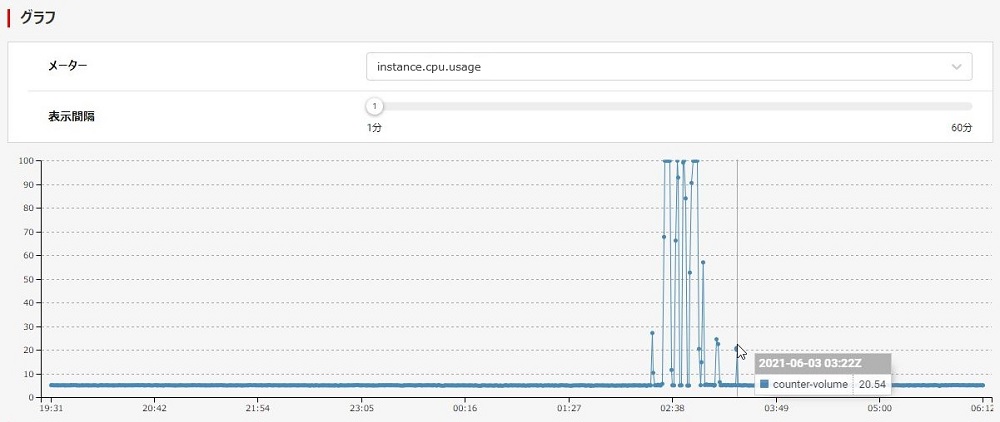
図: リソース監視情報(グラフ:初期表示)
表示間隔のスライダーを動かすと、データをプロットする間隔を変更できます。
- スライダーを右に動かすと広く、左に動かすと狭くなります。
- 1分~60分の間で調節ができます。
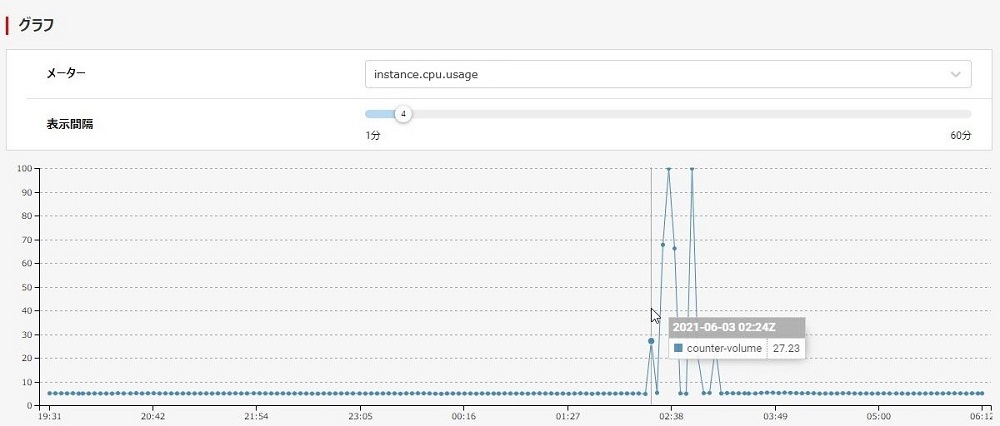
図: リソース監視情報(グラフ:表示間隔変更)
グラフ上でマウスホイールを上下に動かすとグラフの表示サイズを変更できます。
マウスホイールを上に動かすと拡大、下に動かすと縮小して表示します。
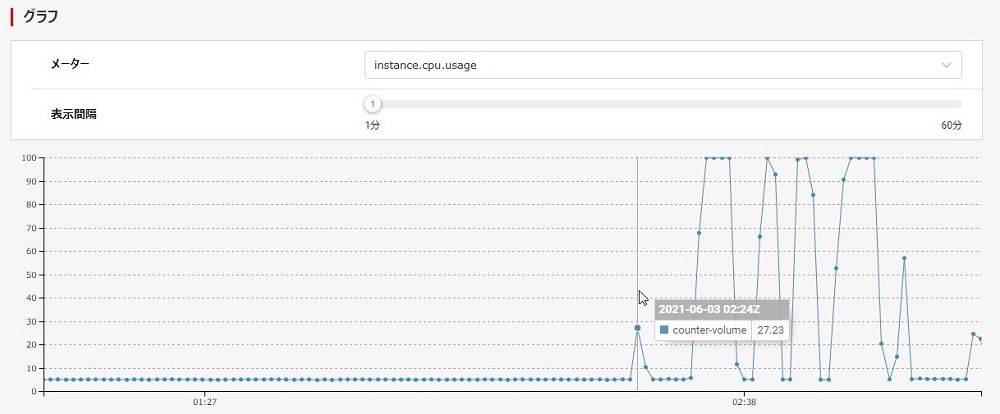
図: リソース監視情報(グラフ:表示サイズ変更)